Sử dụng tính năng Formula Suggestions để tự động hoàn thành công thức trong Google Sheet bằng cách nhập dấu “=” vào ô.
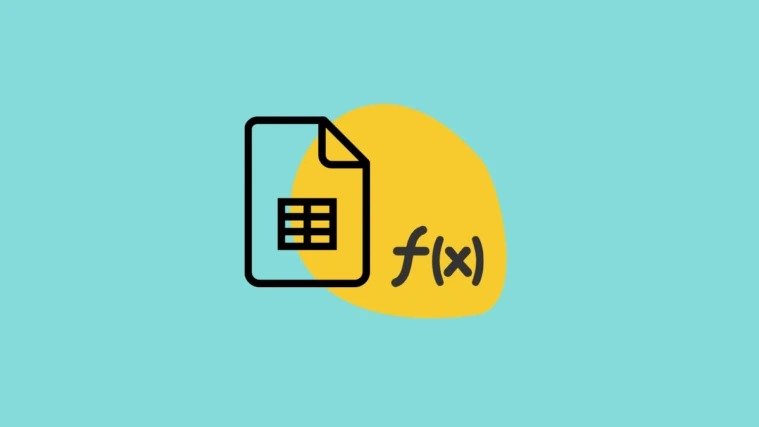
Google đã giới thiệu một tính năng Formula Suggestion mới, thông minh trong Google Sheet, giúp làm việc với các công thức và hàm dễ dàng hơn, đồng thời giúp phân tích dữ liệu nhanh hơn và dễ dàng hơn. Tính năng gợi ý thông minh, nhận biết nội dung mới sẽ đề xuất cho bạn các công thức và chức năng dựa trên dữ liệu bạn đã nhập vào bảng tính của mình.
Tính năng này được thêm vào Google Sheet theo mặc định nhưng bạn có thể tắt nó bất cứ lúc nào bạn muốn. Để sử dụng tính năng này, tất cả những gì bạn phải làm là bắt đầu viết công thức, Sheet sẽ hiển thị cho bạn một loạt đề xuất cho các hàm và công thức dựa trên ngữ cảnh dữ liệu của bạn. Hãy để chúng tôi xem cách sử dụng Formula Suggestions trong Google Sheet với một vài ví dụ.
Sử dụng Formula Suggestions để chèn hàm trong Google Sheet
Google Sheet hiện có thể tự động chèn công thức, giống như tính năng tự động hoàn thành có sẵn trong Google Tài liệu. Khi bạn bắt đầu viết công thức bằng cách nhập dấu ‘= ”vào ô, các gợi ý công thức sẽ xuất hiện, bạn có thể kết hợp các đề xuất này vào bảng tính bằng cách nhấn phím Tab hoặc nhấp vào một trong các đề xuất.
Tính năng gợi ý công thức được đào tạo với công nghệ máy học để đưa ra gợi dùng công thức thông minh dựa trên dữ liệu bạn đã nhập. Xin lưu ý bạn, tính năng này không hoạt động với mọi loại dữ liệu bạn đã nhập vào bảng tính của mình, nó chỉ có thể đưa ra đề xuất nếu hiểu ngữ cảnh và mẫu của dữ liệu.
Ví dụ 1: SUM một phạm vi ô bằng cách sử dụng Đề xuất Thông minh
Giả sử, bạn có dữ liệu dưới đây trong bảng tính của mình và bạn muốn tìm tổng giá của tất cả các loại trái cây. Đối với điều đó, bạn thường sử dụng hàm ‘SUM’ để tính tổng các giá trị trong phạm vi B2: B10.

Nhưng với tính năng gợi ý thông minh, bạn không phải nhập toàn bộ công thức theo cách thủ công. Tất cả những gì bạn phải làm là nhập dấu ‘=’ vào ô (B11) bên dưới phạm vi dữ liệu, sau đó Google Sheets sẽ hiển thị cho bạn các đề xuất.
Khi bạn gõ ‘=’ vào ô B11, Google Sheet sẽ hiển thị cho bạn danh sách các công thức và hàm được đề xuất như hình dưới đây. Như bạn có thể thấy, hai công thức phân tích dữ liệu hiển thị trong các đề xuất. Ngoài ra, hãy đảm bảo nhập dấu ‘=’ vào ô ở cuối phạm vi hoặc bên cạnh tham chiếu / phạm vi bạn muốn sử dụng để tính toán.

Bây giờ, bạn muốn tính tổng giá, bạn sẽ cần công thức SUM.
Để chọn một công thức được đề xuất, hãy nhấn Tab trên bàn phím của bạn hoặc chỉ cần nhấp vào một trong các đề xuất. Một khi, bạn đã nhấn Tab, sử dụng các phím mũi tên lên và xuống để chọn một gợi ý, sau đó nhấn Enterđể chèn công thức. Ở đây, chúng tôi đang chọn ‘= SUM (B2: B10)’.

Nếu bạn không muốn các đề xuất, hãy nhấn Esc hoặc nhấp vào nút ‘X’ trên hộp đề xuất.
Khi bạn đã chọn công thức từ các đề xuất, nó sẽ được chèn vào ô nhưng không được thực thi. Bây giờ, bạn có thể thực hiện các thay đổi đối với công thức của mình nếu bạn muốn, chẳng hạn như thay đổi tham số, phạm vi, v.v. Để thực thi công thức đã chèn, hãy nhấn Enterlại.

Điều này sẽ xuất ra kết quả và chuyển sang ô tiếp theo.

Nếu bạn muốn làm việc mà không có những đề xuất thông minh này, bạn có thể tắt chúng bất cứ lúc nào bạn muốn. Có thể tắt tính năng này bằng cách nhấp vào biểu tượng ‘X’ trên hộp đề xuất xuất hiện hoặc bằng cách nhấn F10. Ngoài ra, bạn có thể tắt tính năng này bằng cách đi tới trình đơn ‘Công cụ’ và chọn ‘Bật Formula Suggestions’ từ Tùy chọn.

Ví dụ 2: Hiển thị Giá trị Tối đa từ một Phạm vi Ô với Đề xuất Thông minh
Trong ví dụ trước, vì chúng tôi đã nhập một phạm vi số (Số tiền bán hàng), Google Sheet dễ dàng giả định rằng chúng tôi có thể muốn tổng tổng hoặc trung bình của các số và tự động đề xuất cả hai công thức. Nhưng nếu chúng ta muốn tính một số phép tính khác thì sao? Nó có đủ thông minh để đề xuất các công thức khác với những công thức hiển nhiên không? Hãy thử gợi ý thông minh này với một ví dụ khác.
Trong ví dụ dưới đây, chúng tôi có danh sách các nhân viên bán hàng và doanh số của họ trong hai cột. Bây giờ, chúng tôi muốn tìm mức bán cao nhất trong danh sách. Hãy xem liệu chúng ta có thể làm được điều đó không với những gợi ý về công thức thông minh.

Hãy thêm một nhãn có tên là ‘Tối đa’ ở cuối phạm vi trong ô A14 và xem liệu Google Sheet có thể nhận ra nhãn và đề xuất một công thức theo đó khi chúng ta bắt đầu viết hay không.

Bây giờ, khi chúng tôi nhập dấu ‘=’ vào ô bên cạnh nhãn, ở cuối phạm vi, Sheet đủ thông minh để xác định lại nhãn và phạm vi số và đề xuất chúng tôi không chỉ ‘SUM’ và ‘AVERAGE ‘mà còn là hàm’ MAX ‘(mà chúng tôi muốn).

Sau đó, nhấn TAB để chọn công thức MAX () và nhấn Enterđể chấp nhận công thức được đề xuất.

Sau đó, nhấn Entermột lần nữa để thực thi công thức.

Bây giờ, chúng tôi đã nhận được số lượng bán hàng cao nhất (tối đa) từ danh sách.

Formula Suggestion này có thể giúp bạn viết công thức chính xác và phân tích dữ liệu nhanh hơn nhiều. Nó cũng giúp chúng ta tránh các lỗi công thức mà chúng ta thường mắc phải do viết sai cú pháp, nhập sai đối số hoặc thiếu dấu phẩy hoặc dấu ngoặc. Tính năng này thực sự hữu ích cho những người dùng công thức mới trong Google Sheet và nó giúp họ làm việc với các công thức và hàm dễ dàng hơn.
















